Assalamu'alaikum Wr wb.
A. PENDAHULUAN
Selamat datang diblog saya, pada kesempatan kali ini saya akan membahas tentang Linux namun pada kali ini saya akan menindak lanjuti postingan yang sebelumnya yakni tentang salah satu Distro Linux yaitu DEBIAN DAN CARA MENGINSTALL DEBIAN SERVER DI VIRTUAL BOX.
B. LATAR BELAKANG
Kenapa saya membahas tentang Linux dan Debian Server? Mungkin hal ini udah biasa dikalangan orang IT apalagi yang berprofesi Networking, Server merupakan perangkat yang penting dalam jaringan karena server adalah sebagai penyedia Layanan, sebenarnya semua OS bisa dijadikan OS untuk PC server namun kali ini saya hanya membahas cara INSTALLASI DEBIAN SERVER.
C. MAKSUD DAN TUJUAN
Tujuannya adalah agar kita tahu dan bisa menjalankan bilamana di implementasikan di perangkat aslinya secara langsung, oleh karena itu kali ini saya hanya menginstallnya di Virtual Box saja.
D. HASIL YANG DIHARAPKAN
Mudah-mudahan dengan apa yang saya posting kali ini bisa bermanfaat dan bisa menjadi sebuah referensi bahan ajar khususnya kalian yang jurusan TKJ atau lain sebagainya.
E. WAKTU YANG DIBUTUHKAN
Waktu yang dibutuhkan selama penginstallan cukup 20 Menit itu jutga tergantung kualitas speak RAM dan processor anda, hehe
F. ALAT DAN BAHAN
Sebelum kita melakukan installasi kita perlu menyiapkan bahab bahannya terlebih dahulu:
>. Laptop/ PC
>. Install Aplikasi virtual Boxnya.
>. Siapkan OS format ISO nya, disini saya memakai Debian 8 versi 8.7.1 jessie , full CD 1,2,3 <cd 1 untuk installasi sedangkan cd 2 dan 3 nantinya untuk membuat repository secara offline.
G. PEMBAHASAN
Kita harus tahu apa itu server!
Server adalah sebuah sistem komputer yang menyediakan jenis layanan (service) tertentu dalam sebuah jaringan komputer. Server didukung dengan prosesor yang bersifat scalable dan RAM yang besar, juga dilengkapi dengan sistem operasi khusus, yang disebut sebagai sistem operasi jaringan (network operating system).Server juga menjalankan perangkat lunak administratif yang mengontrol akses terhadap jaringan dan sumber daya yang terdapat di dalamnya, seperti halnya berkas atau alat pencetak (printer), dan memberikan akses kepada workstation anggota jaringan.
Apa itu Debian Server?
Debian server adalah sistem operasi berbasis open source yang dikembangkan secara terbuka oleh banyak programmer sukarelawan yang ingin mengembangkan debian. System perasi debian adalah gabungan dari perangkat lunak yang dikembangkan dengan lisensi GNU, dan utamanya menggunakan kernel linnux selengkapnya https://rayhansm.blogspot.com/2018/09/pengenalan-sistem-operasi-linux.html dengan nama DEBIAN GNU/LINUX. System operasi ini yang menggunakan kernel linux yang merupakan salah satu distro linux yang populer dengan kestabilannya. Rata-rata distro turunan dari debian adalah yang paling banyak digunakan di dunia. Contoh seperti: Ubuntu, Linux mint, dan bactrack.
Tutorial cara menginstall :
INSTALLASI DEBIAN SERVER DI VIRTUAL BOX
Meskipun saya menginstallnya di Virtual Box namun tidak jauh berbeda stepnya seperti kita menginstall dikomputer sesungguhnya. Jadi pahami dengan betul!
Oke tanpa banyak basa basi , selamat Membaca!
1. Masuk dan jalankan aplikasi Virtual Box kemudian klik new pada pojok kiri atas dan masukan nama untuk projek kita dan juga Type os yang kita pakai, disini saya memakai Linux debian dan disini saya memakai yang 64-bit.
 |
| Gambar 1: New->Name->Type |
2. Setelah itu masukan alokasi RAM yang akan digunakan oleh mesin virtual debian server. Disini saya memasukan 512 MB.
 |
| Gambar 2: RAM |
3. Pilih VDI (Virtual Box Disk Image)
 |
| Gambar 3: Type file Hard Disk |
 |
| Gambar 4: File Location and size |
 |
| Gambar 5: Settings-> Storage-> Disk-> Pilih |
 |
| Gambar 6: Ini gan lalu buka atau pilih |
Disini akan ada muncul menu untuk memilih jenis installasi bisa mode CLI atau mode GUI, bisa juga disebut mode Teks atau Grafik. ,Namun disini saya memakai cara CLI atau teks dengan cara langsung Enter install.
 |
| Mode Install |
9.
10. Kemudian masukan domain name kosongkan saja masukan contoh: .net
11. Masukan password untuk root.
kemudian ulangi sekali lagi
11. Masukan lengkap user
12. Masukan akun untuk user
13. Masukan password untuk user
ulangi kembali
14. Pilih zona waktu
loading.....
15. Nah untuk sekarang bagian pemartisian harddisk,ini harus berhati-hati, ketika kamu install secara langsung di komputer asli maka kamu harus backup terlebih dahulu data-data yang tersimpan di file,.seperti yang saya lakukan sekarang meskipun saya nginstall virtual namun saya meraktikan sebagaimana nginstall di komputer nanti.
ENTER.. Ini merupakan harddisk yang akan dipartisi
16. pilih All files in one partition
17. Yes
18. Pilih finish partitioning and write changes to disk untuk menyelesaikan pemartisian
19. Pilih yes
20. Pada tahap ini tergantung anda jadi bilamana anda mempunyai CD repository debian kita bisa memsukanya pada tahap ini , seperti yang saya lakukan dan bilamana tidak mempunyainmya maka pilih no
21. Jikalau anda tidak mempunyai jarimngan untuk pembaruan sytstem maka pilih no saja seperti yang saya lakukan
22. Jikalau kita ingin berpartisipasi dalam surpey pengguna maka pilih yes, jika tidak maka pilih no
23. Muncul pilihan software yang ingin di install , disini saya hanyamenginstall ssh server saja, dan disini anda bisa mengoperasikan debian berbasis GUI atau memakai dekstop[.
24. Pilih harddisk yang ingin dibuat untuk menginstall debian
25. Lanjut...
26. Tunggu sampai pemerosesan installasi selesai dan kalian diminta untuk masuk sebagai user atau root nah contohnuya seperti pada gambar:

H. REFERENSI
source: http://www.debian.org
http://www.linux.co.id
https://id.wikipedia.org/
I. Penutup
Alhamdulillah, itu yang bisa saya sampaikan jika ada yang kurang mohon di koreksi atau tanyakan di kolom komentar ya sob. akhirul kalam
Wassalamu'alaikum Wr wb,.










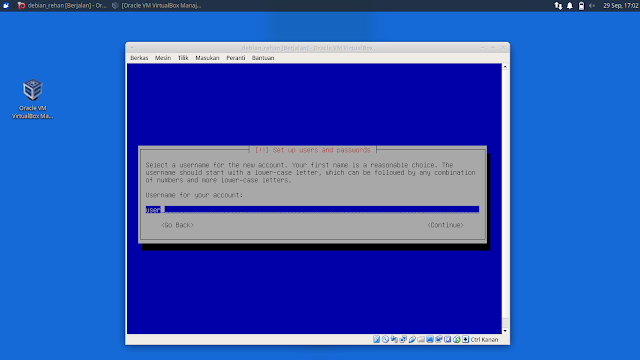






















0 Komentar
Jangan lupa like and Share ya Guys!